- Tham gia
- 2/2/17
- Bài viết
- 5,766
- Được thích
- 7,748
10725
#1

Trên Windows 10 vẫn có cách để ngăn chặn những người bạn "tốt" đổi ảnh nền máy tính của bạn. Hôm nay, TECHRUM sẽ hướng dẫn bạn đọc thực hiện thông qua hai cách: thay đổi Group Policy và sửa đổi Registry.
Ngăn chặn người dùng thay đổi hình nền desktop với Group Policy
Trước khi bắt đầu, hãy chọn một hình ảnh làm hình nền desktop bằng cách chuột phải vào hình ảnh và chọn Set as desktop background

Bước 1: Nhấn tổ hợp phím Windows + R, gõ gpedit.msc vào hộp thoại Run, nhấp OK để mở hộp thoại Local Group Policy.

Code:
User Configuration > Administrative Templates > Control Panel > Personalization

Bước 4: Click Apply sau đó nhấn OK.

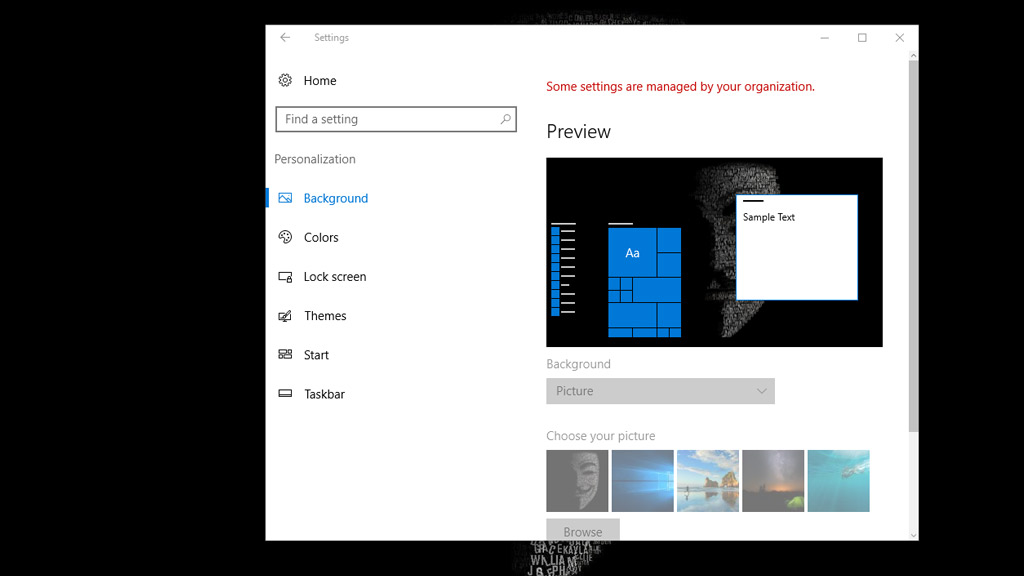
Bạn có thể sử dụng Local Group Policy để thiết lập hình nền Desktop mặc định, đồng thời ngăn chặn người dùng thay đổi bằng cách thực hiện các bước sau:
Bước 1: Mở hộp thoại Run bằng cách nhấn tổ hợp phím Windows + R. Gõ gpedit.msc và nhấn OK để mở registry.
Bước 2: Đi đến đường dẫn sau:
Code:
User Configuration > Administrative Templates > Desktop > Desktop
Bước 4: Click Enabled, và chọn đường dẫn tuyệt đối dẫn đến hình ảnh bạn muốn chọn làm hình nền mặc định. Sau đó click Apply và khởi động lại máy tính để lưu thay đổi.

Nếu bạn sử dụng Windows 10 phiên bản Home, bạn sẽ không có quyền truy cập đến Local Group Policy Editor, nhưng bạn có thể ngăn chặn người dùng thay đổi hình nền máy tính bằng cách sửa đổi Registry.
- Lưu ý: Bạn nên sao lưu lại dữ liệu máy trước khi tiếp tục các bước tiếp theo. Vì chỉnh sửa registry sẽ rất nguy hiểm, có thể ảnh hưởng đến hệ điều hành của bạn.
Ngăn chặn người dùng thay đổi hình nền desktop
Bước 1: Thiết lập hình ảnh mà bạn muốn làm hình nền mặc định bằng cách chuột phải chọn Set as desktop background.
Bước 2: Mở hộp thoại Run, gõ vào regedit và nhấn OK để mở registry.
Bước 3: Đi đến đường dẫn sau:
Code:
HKEY_CURRENT_USER\Software\Microsoft\Windows\CurrentVersion\Policies

Bước 5: Đặt tên DWORD là NoChangingWallPaper sau đó nhấn Enter. Click vào DWORD vừa tạo, thay đổi giá trị của nó từ 0 đến 1, sao đó click OK. Sau khi hoàn tất, bạn hãy khởi động lại máy tính để áp dụng các thay đổi.

Thiết lập hình nền Desktop mặc định với Registry
Bước 1: Sử dụng tổ hợp phím Windows + R để mở hộp thoại Run. Nhập regedit và OK để mở registry.
Bước 2: Đi đến đường dẫn sau:
Code:
HKEY_CURRENT_USER\Software\Microsoft\Windows\CurrentVersion\Policies

Bước 4: Tiếp tục nhấn chuột phải ở khung bên phải, chọn New với thuộc tính String Value, tiến hành đặt tên WallpaperStyle sau đó nhấn Enter. Click vào thuộc tính mới tạo, nhập 1 trong 4 số sau:
- 0 - Centered
- 1 - Tiled
- 2 - Stretched
- 3 - Fit
- 4 - Fill

Xem thêm:
- [MWC 2017] Lenovo ra mắt laptop 2-trong-1 giá chỉ 199 USD, cạnh tranh cùng Surface Pro của Microsoft | TECHRUM.VN
- [Windows] Top các phần mềm phải có và hỗ trợ khi cài đặt game trên máy tính | TECHRUM.VN
- Những thay đổi trên Windows 10 (PC) build 15042 vừa phát hành cho người dùng Insider Fast | TECHRUM.VN
Ngô Viết Hùng / Via Windows Central
Last edited by a moderator:










